
תוכן עניינים:
- אספקה
- שלב 1: שקע מעבד ומעבד
- שלב 2: הצבת המעבד על לוח האם
- שלב 3: הדבק תרמי ומאוורר מעבד
- שלב 4: החלת הדבק התרמי
- שלב 5: הוספת מאוורר המעבד
- שלב 6: חיבור המאוורר ללוח האם
- שלב 7: זיכרון (RAM) ויחידת עיבוד גרפי (GPU)
- שלב 8: זיכרון (RAM)
- שלב 9: הכנסת יחידת העיבוד הגרפי (GPU) על לוח האם
- שלב 10: יחידת ספק כוח (PSU) וכונן קשיח
- שלב 11: חיבור יחידת ספק כוח (PSU) ללוח האם
- שלב 12: חיבור הכונן הקשיח
- שלב 13: בדיקת לוח האם מחוץ למארז
- שלב 14: הכנסת אותו למארז
- שלב 15: הברגת PSU למארז
- שלב 16: החזרת צלילה קשה
- שלב 17: הברקת סטנדים
- שלב 18: הכנסת לוח אם ו- GPU למארז
- שלב 19: הברגה בלוח האם וב- GPU בתיק
- שלב 20: חבר שוב את המחבר
- שלב 21: חלק 1 של חיבור הכבלים האחרונים
- שלב 22: חלק 2 של חיבור הכבלים האחרונים
- שלב 23: חלק 3 של חיבור הכבלים האחרונים
- שלב 24: חלק 4 של חיבור הכבלים האחרונים
- שלב 25: חלק 5 של חיבור הכבלים האחרונים
- שלב 26: חלק 6 של חיבור הכבלים האחרונים
- שלב 27: חלק 7 של חיבור הכבלים האחרונים
- שלב 28: בדוק את מחשב
- שלב 29: סגירת מחשב
- מְחַבֵּר John Day [email protected].
- Public 2024-01-30 09:12.
- שונה לאחרונה 2025-01-23 14:46.

בניית מחשב יכולה להיות מתסכלת וגוזלת זמן, כאשר אתה לא יודע מה לעשות או מה אתה צריך. כאשר אתה חושב שעשית הכל נכון אך עדיין אינך מצליח להפעיל אותו, או לגרום לרמקול להפסיק לצפצף. דעו שהסתבכתם וצריך להתחיל מחדש. היום הוא כשאתה לומד אילו רכיבים המחשב שלך צריך, אילו רכיבים נכנסים ללוח אם, איפה הם נכנסים ללוח אם ולמה חשוב מאוד לבנות ולבדוק את לוח האם שלך לפני שאתה מכניס אותו למארז המחשב שלך. בכדי שתוכל לבדוק את לוח האם שלך, תרצה לוודא שללוח האם שלך יש רמקול.
אספקה
ראשית, יש כמה פריטים שתצטרך לפני שתתחיל לבנות את המחשב שלך:
- כיסוי מחשב
- לוח אם
- יחידת עיבוד מרכזית (מעבד)
- מאוורר מעבד
- זיכרון (RAM)
- יחידת עיבוד גרפי (GPU)
- יחידת ספק כוח (PSU)
- דיסק קשיח
- מסמרים
- התנגשויות
- מברג
- משחה תרמית
- רצועת כף יד אנטי סטטית
- מחצלת אנטי סטטית
תמונות של פריטים אלה יהיו יחד עם רוב השלבים, גם רבים מהכבלים שתראו צריכים להיות כלולים או מחוברים לחלק מהפריטים.
שלב 1: שקע מעבד ומעבד



הדבר הראשון שתרצה להוסיף את לוח האם שלך הוא המעבד או יחידת העיבוד המרכזית. יהיה עליך לוודא שהמעבד שלך תואם לשקע המעבד. המעבד שאני משתמש בו הוא PGA, מערך Pin Grid, מה שאומר שלמעבד היו סיכות, והסיכות האלה מאפשרות למעבד להחליק לתוך שקע המעבד
שלב 2: הצבת המעבד על לוח האם


לפני שתנסה להכניס את המעבד לשקע, יהיה עליך להיות בטוח כי ידית הכסף על השקע למעלה. כאשר הידית למעלה היא מאפשרת למעבד להחליק בצורה חלקה לשקע. בעת הכנסת המעבד לשקע עליך לבדוק כי המשולש הזהוב במעבד מיישר את קו המשולש שבשקע. ברגע שיש לך את המשולשים באותה פינה, תוכל להזיז מעט את המעבד עד שהוא נופל לתוך השקע. לאחר שהמעבד נופל, תוכל לדחוף את הידית כלפי מטה כדי להסתכל על המעבד בשקע.
שלב 3: הדבק תרמי ומאוורר מעבד
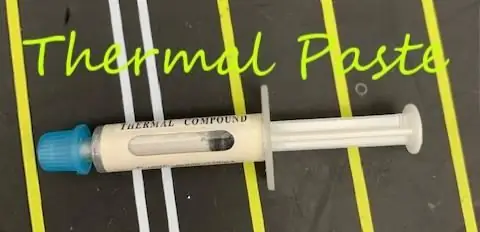

הדבק התרמי הוא חומר המסייע למחשב לשמור על קרירות ומונח על המעבד. כדי לבצע את עבודתו לא צריך למרוח הרבה על המעבד, כמות קטנה כמו גרגר אורז תעשה. מאוורר המעבד עובר מיד אל המעבד והדבק התרמי.
שלב 4: החלת הדבק התרמי


בעת החלת הדבק התרמי אתה רוצה להיות זהיר מאוד לא להחיל הרבה ממנו על המעבד. אתה רוצה ליישם אותו במרכז המעבד, וזכור סכום שגודל גרגר האורז יעשה.
שלב 5: הוספת מאוורר המעבד
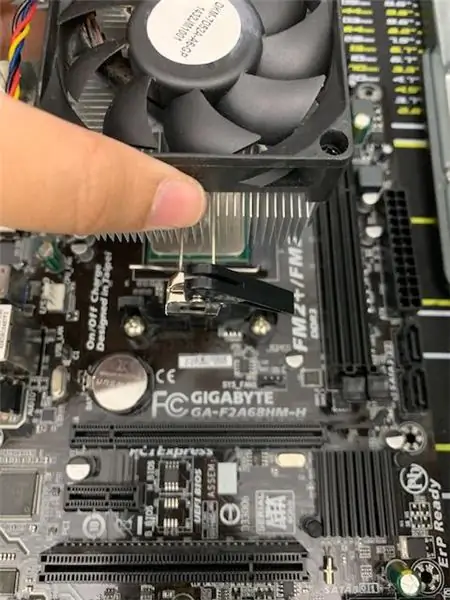



מאוורר המעבד עובר ישירות על גבי המעבד. ברגע שיש לך את המאוורר במעבד וודא שהחריץ בצד החוצה השאוף השחור עובר דרך חור הכסף. לאחר שתשיג אותו תוכל למשוך את חתיכת הכסף לעברך. וברגע שעברת את החריץ הקטן דרך החור בצד עם הידית השחורה. אתה יכול להפוך את הידית לצד השני, כך שהיא תראה את המאוורר במקומו.
שלב 6: חיבור המאוורר ללוח האם



לאחר שהצבת בהצלחה את מאוורר המעבד על לוח האם, כעת עליך לחבר את המאוורר ללוח האם. למאוורר צריך להתחבר אליו חוט, כפי שניתן לראות בתמונה. המראה בלוח האם ליד המעבד לתקע בן 4 פינים שהיו בו המילים CPU_Fan, שוב כמו שנראה בתמונות. לאחר שתמצא אותו עליך לחבר אליו את חוט מאוורר המעבד.
שלב 7: זיכרון (RAM) ויחידת עיבוד גרפי (GPU)


הזיכרון או ה- RAM, שבו המחשב מאחסן נתונים וקורא אותם. אחד המרכיבים במחשב נקרא יחידת העיבוד הגרפי (GPU).
שלב 8: זיכרון (RAM)



כשאתה שם את מקלות הזיכרון על לוח האם, עליך לוודא שהחריץ בשקע שאליו הוא נכנס הוא בשורה אחת עם הכניסה על מקל הזיכרון. אם החריץ והכניסה אינם מיושרים, מקל ה- RAM לא ייכנס פנימה. אם הם מיושרים, יהיה עליך להפעיל כוח כלשהו כדי ללחוץ עליו. בהתאם לסוג לוח האם הוא ישנה את מספר מקלות ה- RAM הדרושים לך.
שלב 9: הכנסת יחידת העיבוד הגרפי (GPU) על לוח האם


עבור ה- GPU, כמו ה- RAM, יהיה עליך להתאים את החריץ עם הכניסה ב- GPU. ועם זה, תצטרך להפעיל עליו כוח כלשהו כדי שייכנס.
שלב 10: יחידת ספק כוח (PSU) וכונן קשיח


יחידת אספקת החשמל (PSU), מעניקה כוח ללוח האם. בעוד שהכונן הקשיח הוא הרכיב במחשב המאחסן את כל התוכן הדיגיטלי.
שלב 11: חיבור יחידת ספק כוח (PSU) ללוח האם
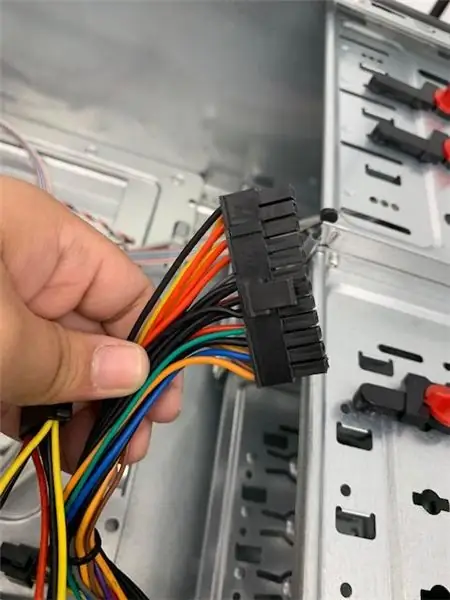



PSU כולל שני תקעים, 24 פינים ו -4 פינים. לא משנה איזה תחבר תחבר תחילה, אך בשלבים אלה, אחבר את 24 הפינים. ואז אתה יכול לחבר את 4 הפינים.
שלב 12: חיבור הכונן הקשיח
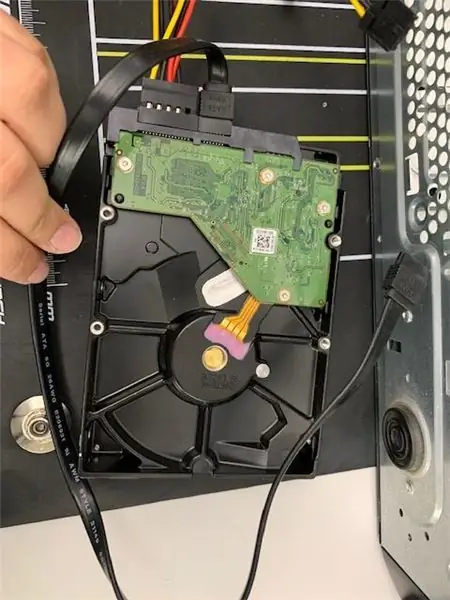

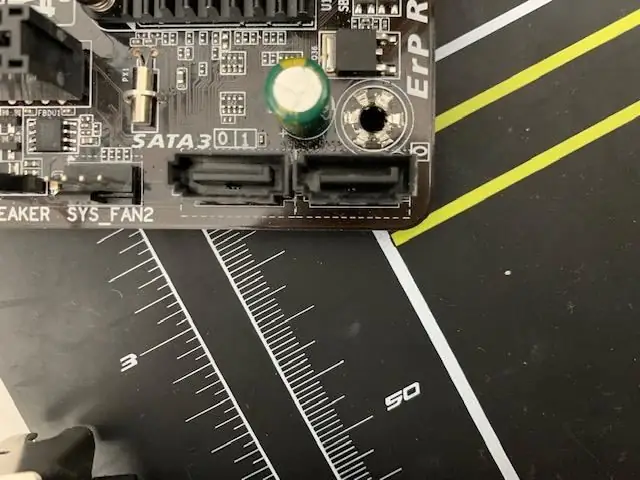
לכונן הקשיח יש מה שנקרא כבל SATA, ויהיה עליך לחבר אותו לאחת מיציאות SATA Data בצד לוח האם. בחלק מהמחשבים יהיה יותר מכונן קשיח אחד, כך שתצטרך לחבר את כבלי SATA אלה ליציאות SATA Data האחרות. ולאן הכבל צריך ללכת מסומן SATA Data Port.
שלב 13: בדיקת לוח האם מחוץ למארז

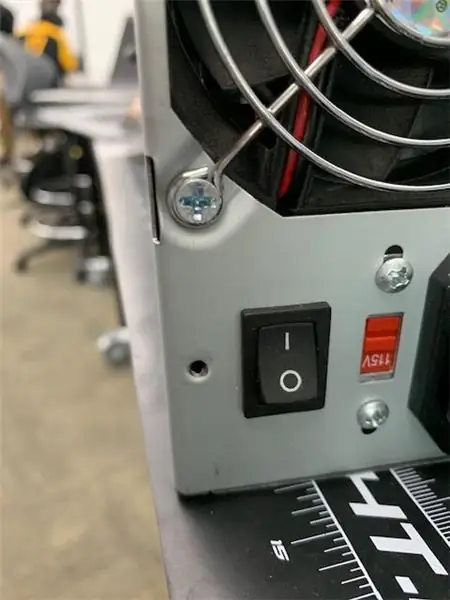

בניית לוח האם מחוץ למחשב היא שלב חשוב מאוד, אם יש לך תקע במשהו לא תקין. או שלא הכנסת רכיב כראוי ללוח האם, וכבר דבקת אותו במארז. תצטרך להוציא את זה כדי למצוא מה עשית לא בסדר.
הדבר הראשון שתרצה לעשות הוא לקפוץ למחשב הוא לוודא שה- PSU מחובר לחשמל ומופעל. ואז תזדקק למברג כדי שתוכל לגעת בשני חזירים החשמליים שעל הלוח. לאחר שתפעיל את לוח האם שלך, תרצה להקשיב לכמה צפצופים. ודא שאתה נוגע באותם שני סיכות אחרת הוא לא נדלק.
זהו קישור לאתר המכיל את כל קודי הביפ:
www.computerhope.com/beep.htm
שלב 14: הכנסת אותו למארז
אם בדקת את לוח האם שלך, ורק צפצוף אחד קצר נשמע שמשמעותו שהכל תקין ותוכל להתחיל להכניס את לוח האם למארז המחשב. הדבר הראשון שתרצה לעשות הוא להסיר את כל החיבורים בלוח האם כדי להקל על הברגת לוח האם ורכיבים אחרים במארז.
שלב 15: הברגת PSU למארז


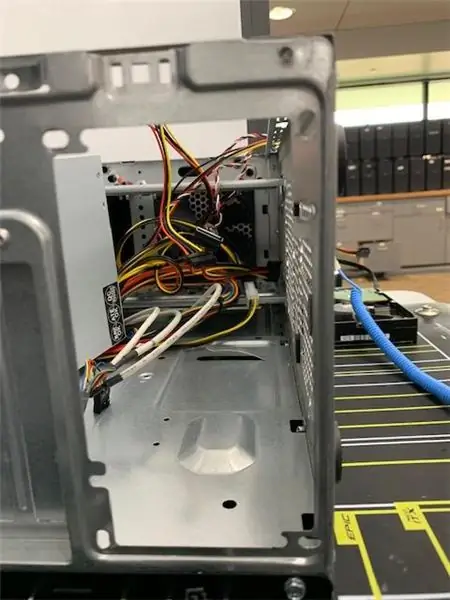
הרכיב הראשון שהובקע הוא ה- PSU. בצד האחורי של המארז יש חור מלבן גדול, אתה רוצה לראות את מתג ההפעלה, המאוורר והתקע דרך החור. אתה צריך 4 מסמרים כדי לדפוק את ה- PSU. לפני שתבריג את הציפורניים, תרצה לוודא שחורים במחשב ה PSU תואמים את החורים לאחד מארז המחשב.
שלב 16: החזרת צלילה קשה
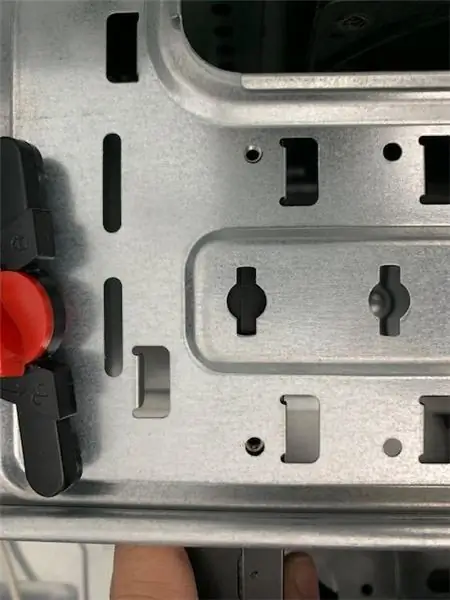

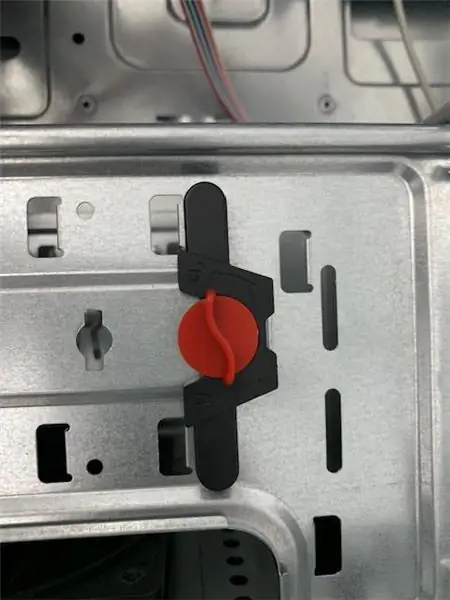
בחלקו הקדמי של מארז המחשב תמצא חריצים רבים בהם ניתן לשים כוננים קשיחים. זה לא משנה באיזה חריץ אתה שם את הכונן הקשיח. על מארז המחשב תהיה פיסת פלסטיק שחורה עם פינה אדומה שתפנה. כדי להכניס את הכונן הקשיח, תחילה עליך לסובב את הנובב האדום לצד הנעול. לאחר שהתהפכה, החלק אמור להחליק החוצה בקלות, לאחר מכן עליך להכניס את הכונן הקשיח לאותו חריץ כמו החריץ שבו הוצאת את פיסת הפלסטיק. כשאתה מחליק את הכונן הקשיח פנימה עליך להסתכל למעלה כדי לוודא שהחורים שעל המארז תואמים את החורים בכונן הקשיח. לאחר שתגרום להם להתיישר, תוכל להחליק את פיסת הפלסטיק חזרה פנימה ולסובב את האצבע כדי לנעול אותה.
שלב 17: הברקת סטנדים

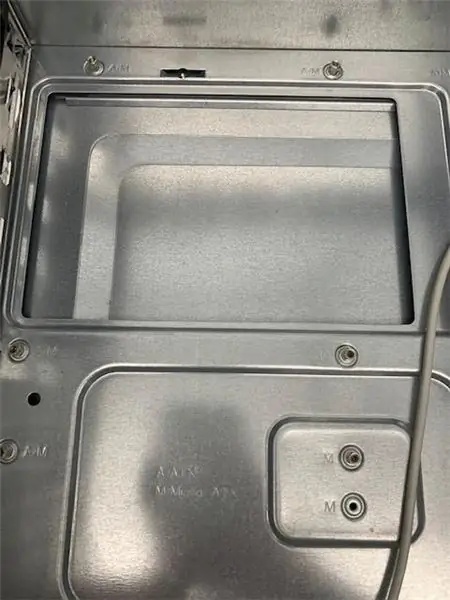
בהתאם לסוג וגודל לוח האם, תזדקק למספר שונה של עמידות, המרחיקות את לוח האם מפני השטח של מארז המחשב. עבור מארז זה ולוח האם, הוא ישתמש ב -6, בתחתית המארז בפינה שמעל ה- PSU יהיו כמה חורים פרושים ויוצרים מלבן. יהיה עליך לדפוק את ההפרשים בחורים האלה.
שלב 18: הכנסת לוח אם ו- GPU למארז



לאחר שנדחקו כל ההתנגדות במקרה, יהיה עליך להניח את לוח האם מעליהם. יהיה עליך ליישר את החורים בצד לוח האם עם החורים בחלק העליון של ההתנגדות. וכאשר שמים את לוח האם על גבי ההתנגדות וודא שה- GPU מיושר עם החור הגבוה בצד האחורי של המארז.
שלב 19: הברגה בלוח האם וב- GPU בתיק
ברגע שהכל מיושר אתה יכול להתחיל להבריג מסמר בצד לוח האם שבו יש מתח בידיו. לאחר שהלוח האם דפוק, תוכל להמשיך ולהבריג את ה- GPU לצד המארז.
שלב 20: חבר שוב את המחבר
לאחר שהכל מוברג, תוכל כעת למקם את התקעים שהורדת קודם לכן על לוח האם. אם צריך אתה יכול לחזור לשלב 11 ו -12, שהם השלבים המראים לאן נעלמים התקעים שהוסרו.
שלב 21: חלק 1 של חיבור הכבלים האחרונים
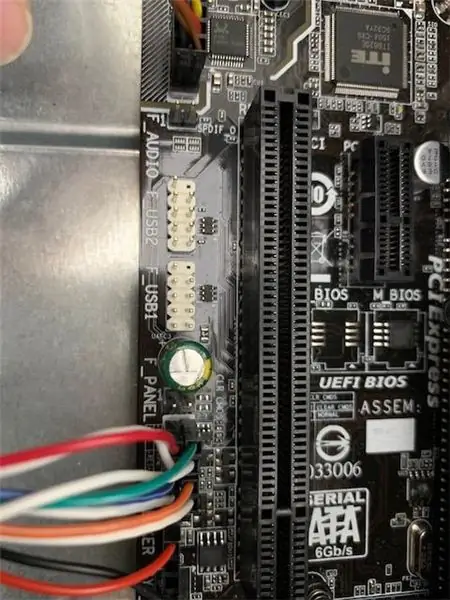
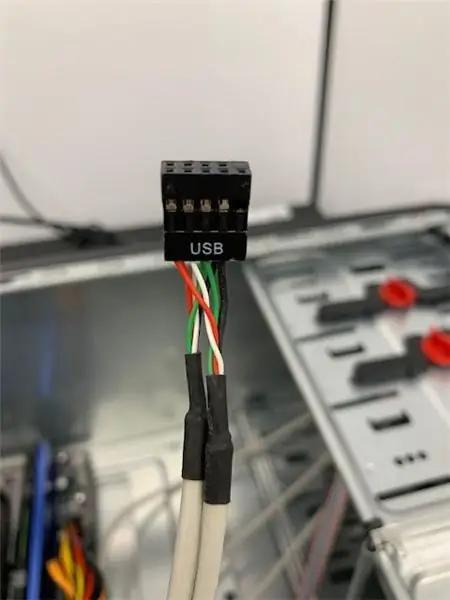
הראשון מתוך הרבה תקעים, הוא תקע ה- USB. על לוח האם שלך יהיו שניים שאומרים לידו USB, לא משנה לאיזה מהם אתה מחבר את כבל ה- USB, זה רק משנה אם כתוב USB ליד זה.
שלב 22: חלק 2 של חיבור הכבלים האחרונים

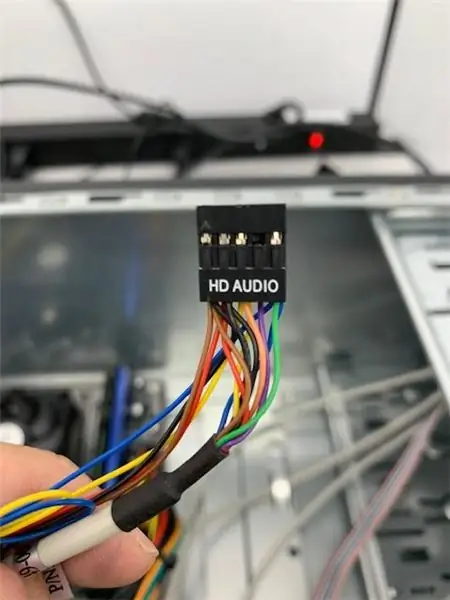

לאחר מכן נחבר את כבל השמע, התקע הזה נמצא ליד ה- USB בפינה. עם חוט זה אתה צריך ליישר את הסיכות והתקעים. כפי שאתה יכול לראות בתמונה, חסר סיכה אחת, ועל החוט, אין חור באותו מקום.
שלב 23: חלק 3 של חיבור הכבלים האחרונים

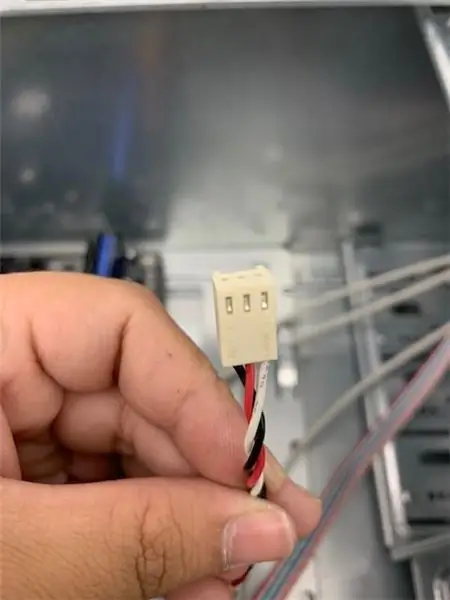
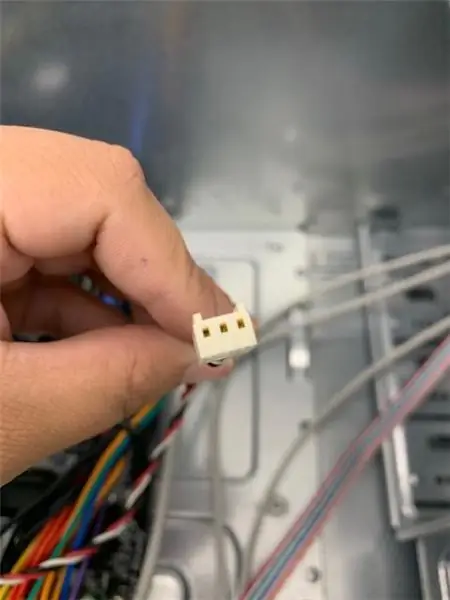
החוט הבא שיחובר הוא מאוורר המערכת. זהו תקע הדורש תקע 3 פינים. הוא נמצא בין ה- GPU למעבד.
שלב 24: חלק 4 של חיבור הכבלים האחרונים
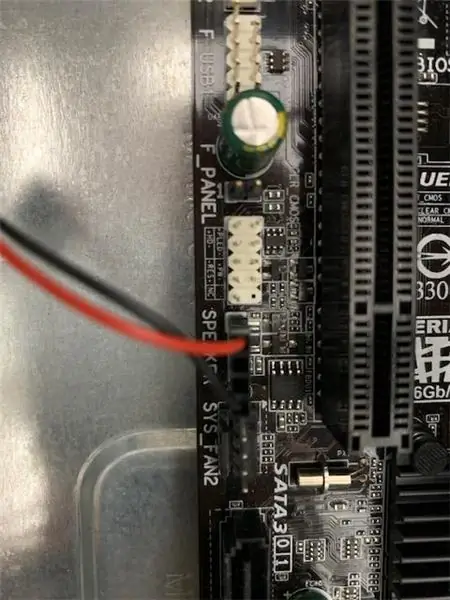
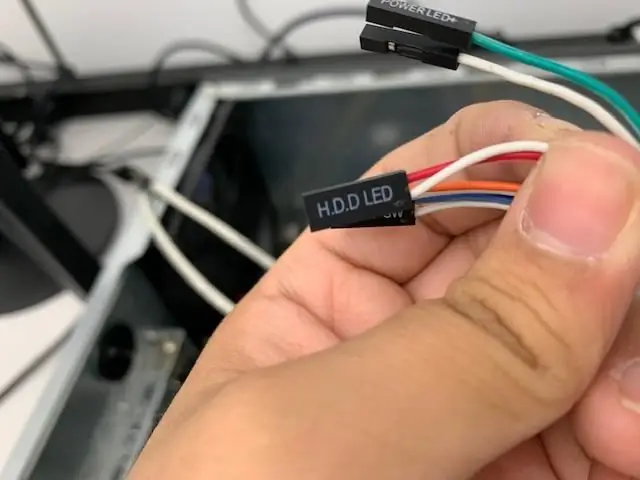

התקע הבא הוא תקע HD, הוא יהיה באשכול עם חוטים אחרים. כפי שאתה יכול לראות בתמונה, יש תרשים מתחת לסיכות. התרשים מתאים לסיכות. אז התקע הזה יכנס בפינה השמאלית התחתונה.
שלב 25: חלק 5 של חיבור הכבלים האחרונים
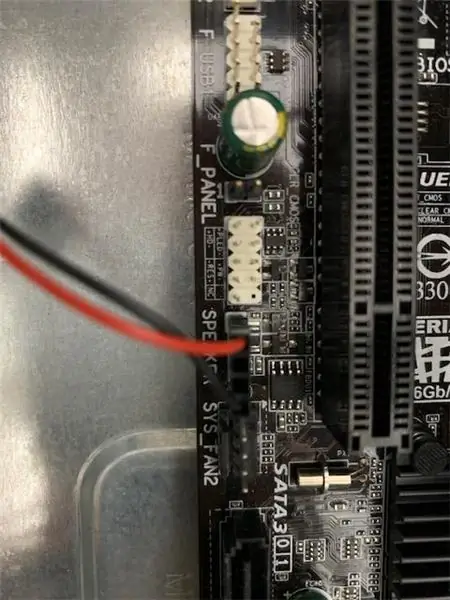
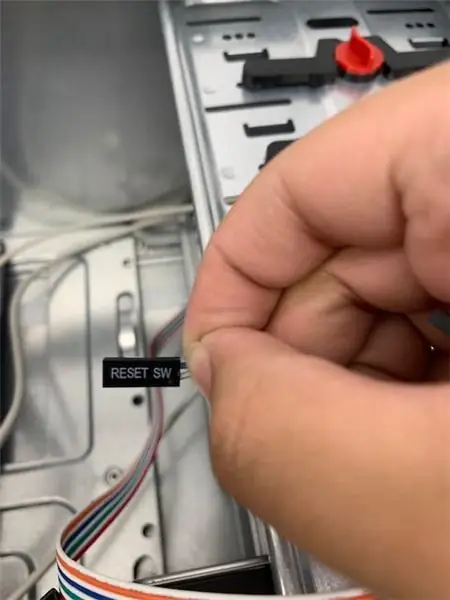

באותו אשכול חוטים תמצא את Reset SW. תקע זה יגיע ממש ליד תקע ה- HD מהשלב הקודם. ואתה יכול לראות את זה בתרשים המתכתב עם הסיכות.
שלב 26: חלק 6 של חיבור הכבלים האחרונים
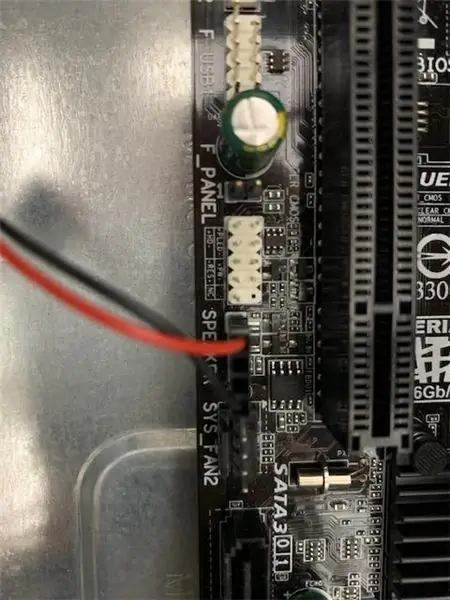

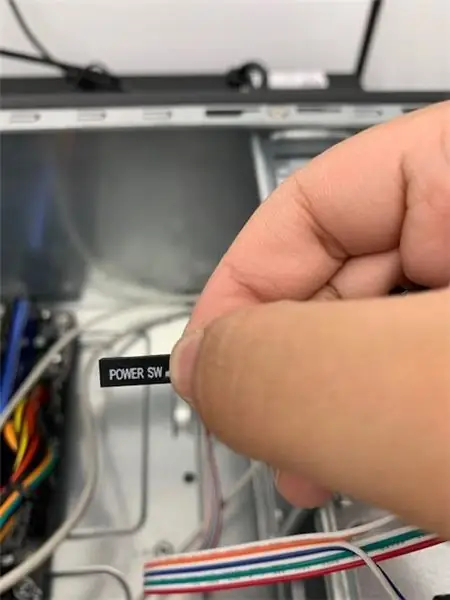
שוב באותו אשכול תמצא את ה- Power SW. זה יעלה מעל איפוס ה- SW, שתוכל לראות גם בתרשים.
שלב 27: חלק 7 של חיבור הכבלים האחרונים
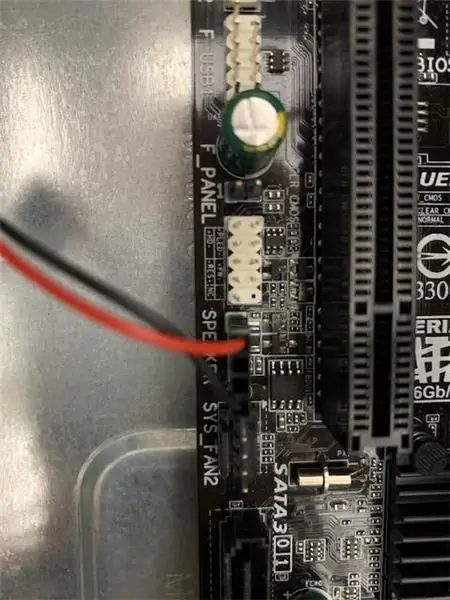


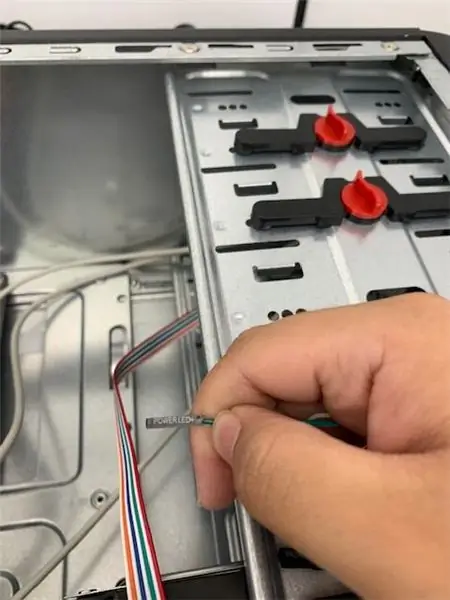
שני התקעים האחרונים הם Power led+ ו- Power led-. ה- Power LED- יגיע בפינה השמאלית העליונה, ו- Power LED+ יהיה בין - לבין ה- Power SW. שני התקעים האלה יהיו גם הם באותו אשכול חוטים.
שלב 28: בדוק את מחשב
לאחר שתסיים, לאחר חיבור כל החוטים וכל הרכיבים מוברגים במחשב. אתה תרצה לבדוק את זה שוב כדי שתדע שעשית הכל נכון. כדי להפעיל אותו כעת יהיה עליך ללחוץ על לחצן ההפעלה במחשב. ובדיקה זו תצטרך להקשיב שוב לצפצופים כדי לדעת אם הכל פועל בצורה חלקה.
להלן הקישור לאתר עם קודי הביפ:
www.computerhope.com/beep.htm
שלב 29: סגירת מחשב
ברגע שעשית את הבדיקה, ומצא שהכל תקין והכל מתנהל בצורה חלקה. כעת תוכל לסגור את המחשב. רק צריך להחליק את המכסה בחזרה ולהבריג אותו.
מוּמלָץ:
הגדר את Raspberry Pi 4 באמצעות מחשב נייד/מחשב באמצעות כבל אתרנט (ללא צג, ללא Wi-Fi): 8 שלבים

הגדר את Raspberry Pi 4 דרך מחשב נייד/מחשב באמצעות כבל אתרנט (ללא צג, ללא Wi-Fi): בזה נעבוד עם Raspberry Pi 4 דגם B של 1GB זיכרון RAM להגדרה. Raspberry-Pi הוא מחשב לוח יחיד המשמש למטרות חינוכיות ופרויקטים של DIY בעלות משתלמת, דורש אספקת חשמל של 5V 3A
מחשב מחשב Vintage Look ממחשב נייד ישן: 30 שלבים (עם תמונות)

מחשב וינטאג 'לוק מדיה ממחשב נייד ישן: במדריך/סרטון מיוחד זה אני יוצר מחשב מדיה קטן ומראה מגניב עם רמקולים משולבים, הנשלטים על ידי מקלדת מיני מרוחקת נוחה. המחשב מופעל עם מחשב נייד ישן. סיפור קטן על מבנה זה. לפני שנה ראיתי את מאט
הרכבת מחשב: 5 שלבים

הרכבת מחשב: רכישת מחשב חדש בימינו יכולה להיות יקרה מאוד. עם זאת, קל למדי לחסוך מאות דולרים על ידי בחירת החלקים ביד והרכבתם בעצמכם. אנשים רבים מניחים מיד שהם לעולם לא יוכלו לבנות אחד בעצמם, אבל
אופן הרכבת מחשב: 13 שלבים

כיצד להרכיב מחשב: זה יעזור לך להרכיב מחשב
אופן השימוש בטלוויזיה כצג מחשב: 6 שלבים

איך להשתמש בטלוויזיה כצג מחשב: אוקיי אז .. זו ההוראה הראשונה שלי, אז תישארו איתי … במדריך הזה אני יראה לכם .. זה נכון .. איך להשתמש בטלוויזיה כצג מחשב. ! זה עובד די טוב, אבל יש גבולות .. למשל אי אפשר לקרוא טקסט קטן, אבל פי
